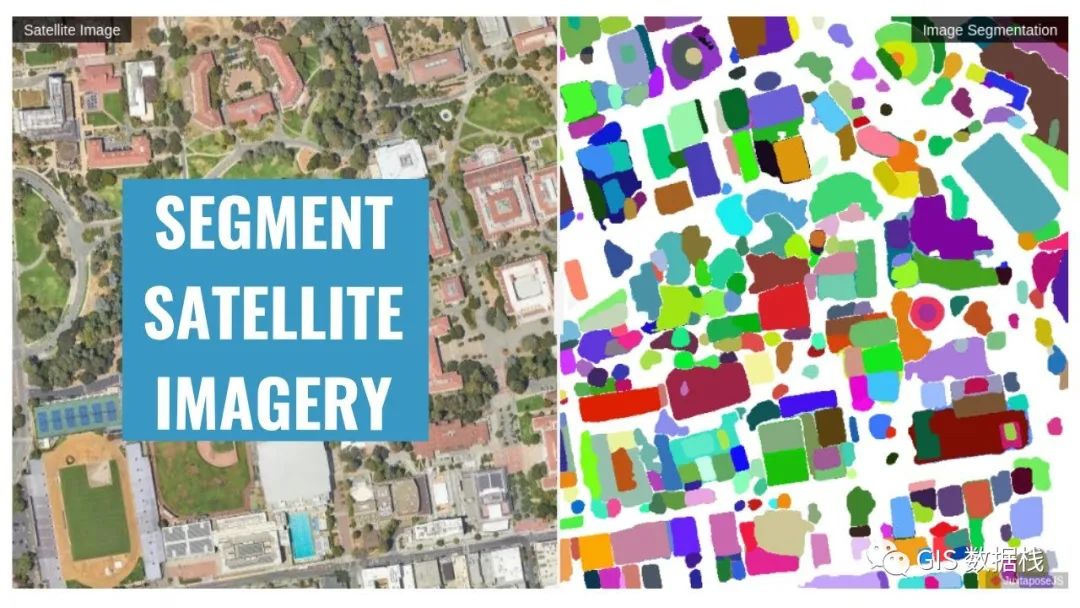
本节内容我们使用SAM将边界框转换为分割数据集,这对于实例分割数据集的制作非常有用,下面我会一步步给出我的代码,希望对你有用。
有兴趣的朋友可以研究一下这本书,详细的介绍了数据集制作到分割的实际项目应用!
步骤 1. 安装与设置
import torch
import torchvision
print("PyTorch version:", torch.__version__)
print("Torchvision version:", torchvision.__version__)
print("CUDA is available:", torch.cuda.is_available())
import sys
!{sys.executable} -m pip install opencv-python matplotlib
!{sys.executable} -m pip install 'git+https://github.com/facebookresearch/segment-anything.git'
!mkdir images
!wget -P images https://raw.githubusercontent.com/facebookresearch/segment-anything/main/notebooks/images/truck.jpg
!wget -P images https://raw.githubusercontent.com/facebookresearch/segment-anything/main/notebooks/images/groceries.jpg
!wget https://dl.fbaipublicfiles.com/segment_anything/sam_vit_h_4b8939.pth
import numpy as np
import torch
import matplotlib.pyplot as plt
import cv2
def show_mask(mask, ax, random_color=False):
if random_color:
color = np.concatenate([np.random.random(3), np.array([0.6])], axis=0)
else:
color = np.array([30/255, 144/255, 255/255, 0.6])
h, w = mask.shape[-2:]
mask_image = mask.reshape(h, w, 1) * color.reshape(1, 1, -1)
ax.imshow(mask_image)
def show_points(coords, labels, ax, marker_size=375):
pos_points = coords[labels==1]
neg_points = coords[labels==0]
ax.scatter(pos_points[:, 0], pos_points[:, 1], color='green', marker='*', s=marker_size, edgecolor='white', linewidth=1.25)
ax.scatter(neg_points[:, 0], neg_points[:, 1], color='red', marker='*', s=marker_size, edgecolor='white', linewidth=1.25)
def show_box(box, ax):
x0, y0 = box[0], box[1]
w, h = box[2] - box[0], box[3] - box[1]
ax.add_patch(plt.Rectangle((x0, y0), w, h, edgecolor='green', facecolor=(0,0,0,0), lw=2))
import sys
sys.path.append("..")
from segment_anything import sam_model_registry, SamPredictor
sam_checkpoint = "sam_vit_h_4b8939.pth"
model_type = "vit_h"
device = "cuda"
sam = sam_model_registry[model_type](checkpoint=sam_checkpoint)
sam.to(device=device)
predictor = SamPredictor(sam)
image = cv2.imread('/notebooks/images/000027.jpg')
image = cv2.cvtColor(image, cv2.COLOR_BGR2RGB) 
图像分割
步骤二、 获取mask
通过将 yolo 格式转换为 SAM 期望的边界框格式,我们得到了这些掩码的边界框。这是这张图片的边界框。对yolo熟悉的朋友对这个应该非常熟悉!
bounding_boxes = [[209, 532, 262, 626], [256, 444, 300, 531], [213, 258, 362, 401], [200, 96, 376, 623], [247, 172, 371, 265], [397, 409, 496, 484], [184, 261, 253, 327]]
用于将这些框输入到 SAM 预测器中。我们将它们转换为张量。
input_boxes = torch.tensor(bounding_boxes, device=predictor.device)
这样做之后提取新的mask
transformed_boxes = predictor.transform.apply_boxes_torch(input_boxes, image.shape[:2])
masks, _, _ = predictor.predict_torch(
point_coords=None,
point_labels=None,
boxes=transformed_boxes,
multimask_output=False,
)
plt.figure(figsize=(10, 10))
plt.imshow(image)
for mask in masks:
show_mask(mask.cpu().numpy(), plt.gca(), random_color=True)
for box in input_boxes:
show_box(box.cpu().numpy(), plt.gca())
plt.axis('off')
plt.show()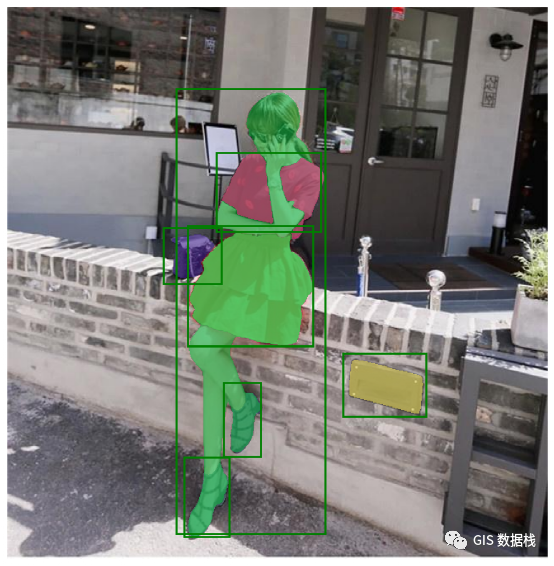
这是没有人遮罩,它把所有东西都染成绿色
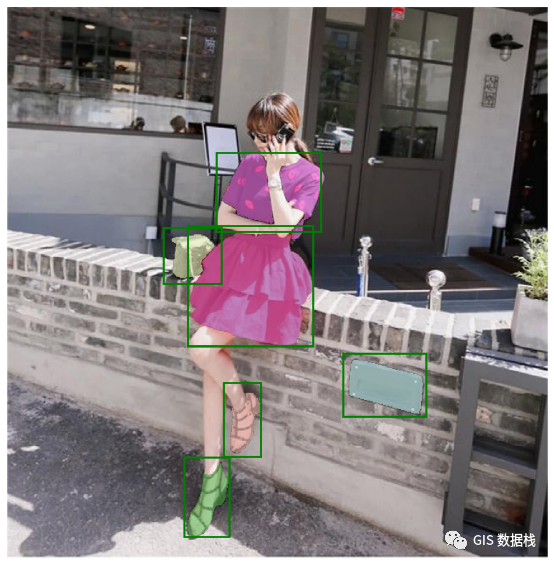
扫描二维码关注公众号,回复:
15572489 查看本文章


本公众号只做干货,分享实际项目中的点点滴滴
希望您阅读后有所收获
同时,也希望您能在下方给个赞赏
您的赞赏
是我持续创作的最大动力!
非常感谢!
2、中国市级行政区shp(WGS84)【2022 · 最新数据共享】
4、IntelliJ IDEA 2022.3.1 专业版破解
9、Segment Anything 模型的 3 个地理空间和遥感用例
12、QGIS软件安装包下载
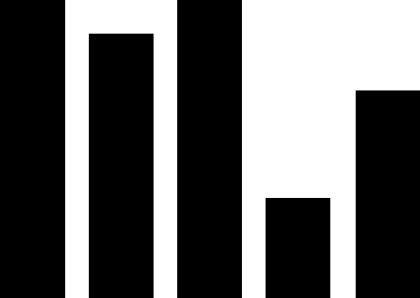

点分享

点点赞

点在看